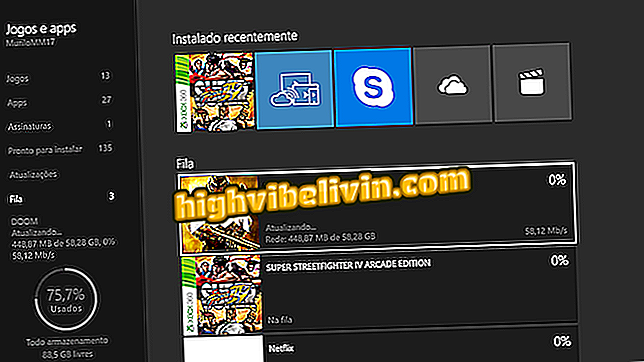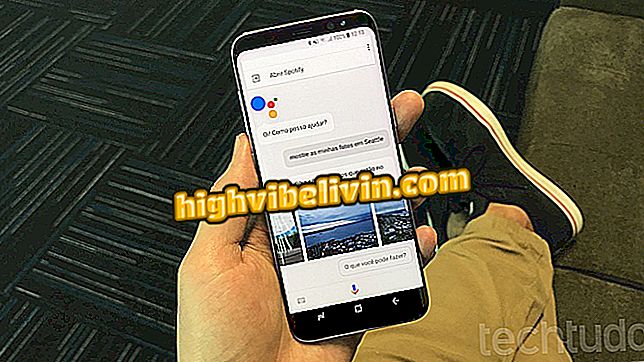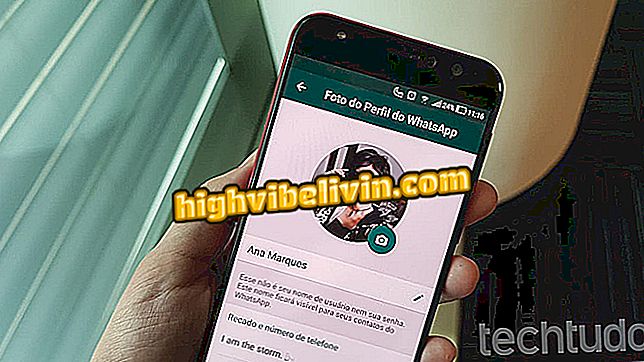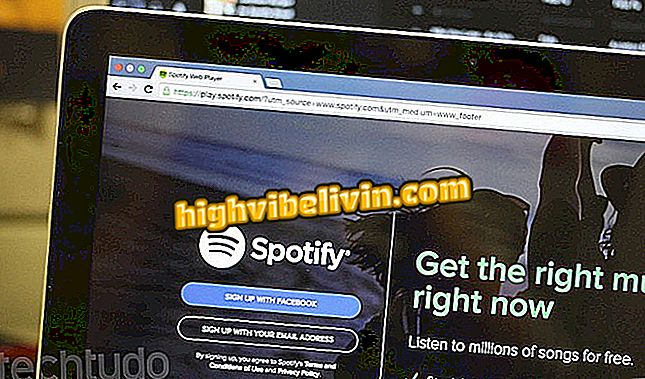Rainmeter를 사용하여 PC의 성능을 제어하는 방법
Rainmeter는 컴퓨터의 기능을 모니터링하는 데 도움이되는 Windows 컴퓨터 용 프로그램입니다. 주로 시스템 사용자 정의에 초점을 맞추지 만 일부 위젯은 RAM, CPU (디스크) 및 HD로 가득 찬 공간을 시각화하는 데 유용합니다. 응용 프로그램은 무료이며 여유 공간이 적지 만 Windows 7에서 Windows 10까지의 버전에서만 호환됩니다. Windows Vista 또는 XP와 같은 이전 시스템은 지원되지 않습니다. 튜토리얼에서 응용 프로그램을 사용하여 PC의 성능을 제어하는 방법을 참조하십시오.
Windows 95에서 모두 사용하는 10 가지

혼자서 종료하도록 Windows 컴퓨터를 프로그래밍하는 방법
1 단계. PC에 Rainmeter를 다운로드하여 설치하십시오.
2 단계. Windows 활성 응용 프로그램 트레이를 열고 Rainmeter 아이콘을 클릭하여 설정을 엽니 다.

Rainmeter 설정 열기
3 단계. "Illustro"스킨이 Rainmeter에 표준으로 설치됩니다. 사용 가능한 위젯을 확장하려면 왼쪽의 화살표를 클릭하십시오.

표준 레인 미터 위젯에 액세스
4 단계. 위젯을 활성화하려면 범주를 열고 폴더 안의 항목을 확인한 다음 "업로드"를 클릭하십시오. PC 성능을 모니터링하려면 "디스크", "네트워크"및 "시스템"위젯을 활성화하십시오.

Rainmeter 시스템 모니터링 위젯 사용
단계 5. 화면에서 원하는 위젯을 마우스와 위치로 드래그하십시오. "시스템"에서 CPU 사용 수준과 RAM 및 SWAP 메모리를 확인하십시오. '디스크'아래에서 앱은 HD 파티션에 여유 공간을 표시합니다. "네트워크"에서 현재 업로드 및 다운로드 속도를 확인할 수 있습니다.
바탕 화면에 Rainmeter 위젯 구성
6 단계. 위젯을 비활성화하려면 다시 Rainmeter 설정을 열고 항목을 선택하고 "다운로드"를 클릭하십시오. 컴퓨터에 프로그램을 설치할 때 활성화되는 "환영"위젯을 제거하십시오.

원하지 않는 Rainmeter 위젯 사용 중지
Windows 10에서 자동 업데이트를 중지하는 방법은 무엇입니까? 에 대한 의견.